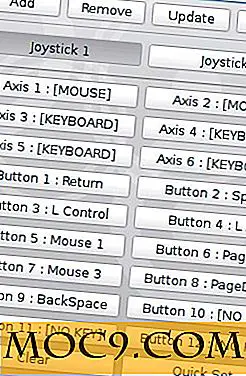Làm thế nào để sao chép nhiều nội dung trong Firefox
Thu thập dữ liệu từ web có thể là một công việc tẻ nhạt, và làm việc từ trang web này sang trang khác có thể mất một khoảng thời gian rất lớn mà bạn không có. Khi nói đến việc sao chép và dán thông tin từ nơi này sang nơi khác, thật tuyệt khi biết rằng có những công cụ để giúp giảm bớt thời gian làm việc đó.
Đối với những người thích sao chép văn bản từ nhiều trang web cùng một lúc, thật tuyệt khi biết rằng một tiện ích bổ sung của Firefox có tên là Văn bản đa văn bản giúp nhiệm vụ nhanh hơn và dễ dàng hơn. Tiện ích này cho phép bạn sao chép nhiều văn bản trước khi lưu vào khay nhớ tạm để bạn có thể dán chúng ở một nơi khác cùng một lúc.
Tiện ích bổ sung yêu cầu khởi động lại sau khi cài đặt. Khi khởi động lại, bây giờ bạn có thể bắt đầu đánh dấu văn bản từ bất kỳ trang web nào và sử dụng menu ngữ cảnh (nhấp chuột phải), chọn “Văn bản đa ngữ” từ danh sách. Bạn cũng có thể sử dụng phím tắt "Ctrl + Shift + F8".

Cửa sổ bật lên sẽ xuất hiện ở phía dưới cùng bên phải của trình duyệt cho biết văn bản đã được sao chép cùng với tổng số nội dung được sao chép. Trong ví dụ bên dưới, cửa sổ bật lên cho biết rằng tôi có hai phần nội dung được sao chép.

Bạn có thể lặp lại quá trình cho bao nhiêu lô văn bản tùy thích. Khi bạn đã sẵn sàng để dán, chỉ cần nhấp chuột phải và chọn "Lưu vào Clipboard". Đây là một bước rất quan trọng. Dán dữ liệu sẽ không hoạt động trừ khi việc này được thực hiện.
Sau khi nhấp vào "Lưu vào Clipboard", bạn có thể dán dữ liệu bằng cách sử dụng menu ngữ cảnh một lần nữa và chọn "Dán ở đây", chỉ hoạt động trong trình duyệt Firefox hoặc sử dụng phím nóng Ctrl + V cũ.
Bạn cũng có thể dán thông tin bên ngoài trình duyệt và vào phần mềm chỉnh sửa văn bản khác. Nếu bạn đang dán trong trình chỉnh sửa văn bản hoặc trình xử lý văn bản, bạn có thể sử dụng phím nóng Ctrl + V thay thế.
Nhấp vào "Lưu vào Clipboard" sẽ làm mới tất cả dữ liệu đã lưu. Nếu bạn vô tình nhấp vào điều này mà không có ý định dán, bạn sẽ mất tất cả văn bản đã sao chép mà bạn đã lưu trước đó và sẽ phải bắt đầu lại.
Mặt khác, Multi Copy lưu dữ liệu đã sao chép của bạn ngay cả khi bạn thoát khỏi trình duyệt và ngay cả khi bạn chưa nhấp vào “Lưu vào Clipboard”. Dù bạn đã bắt đầu sao chép, nó sẽ được lưu lại và ghi nhớ khi bạn mở lại trình duyệt. Bất kỳ sao chép nào bạn làm sau đó sẽ được thêm vào dữ liệu đã sao chép hiện có.
Dưới đây là những gì văn bản đã sao chép trông giống như trong Microsoft Word:

Các nguồn liên kết của văn bản đã sao chép được thêm vào. Trong ví dụ trên, có hai lô văn bản được sao chép, mỗi dòng được theo sau bởi các URL của chúng. Đây có vẻ là định dạng mặc định để dán thông tin và dường như không có cách nào thay đổi thông tin đó.
Tiện ích này cực kỳ chức năng và hữu ích cho việc sao chép và dán văn bản. Thực tế là nó có thể lưu thông tin sao chép ngay cả khi Firefox bị đóng là tính năng mạnh nhất của nó. Mặc dù một chút linh hoạt được hoan nghênh, tiện ích bổ sung này có thể không thể thiếu đối với những người nghiêm túc về việc sắp xếp dữ liệu và thông tin từ các nguồn khác nhau trên web.